نحوه انتخاب بهترین مرورگر برای تلویزیون هوشمند اندروید – انتخاب و مقایسه برنامه های محبوب. در سال 2015 جهان انقلاب کوچکی را در دنیای تلویزیون تجربه کرد. آنها دیگر نمایش مداوم برنامه های از پیش برنامه ریزی شده نیستند، که فقط با خاموش کردن تلویزیون یا ورق زدن کانال ها می توانند انتخاب شوند. شرکت چند ملیتی ژاپنی که در سال 1946 ظاهر شد، خطی از تلویزیون ها را به بازار فناوری اطلاعات معرفی کرد که دارای سیستم عامل خاص خود بودند. سیستمعاملی که در نسل جدید تلویزیونهای هوشمند تعبیه شده است، ماهیت تجهیزاتی را که ما به آن عادت کردهایم تغییر داده است. این ایده به زودی توسط برندهایی مانند فیلیپس و شارپ انتخاب شد.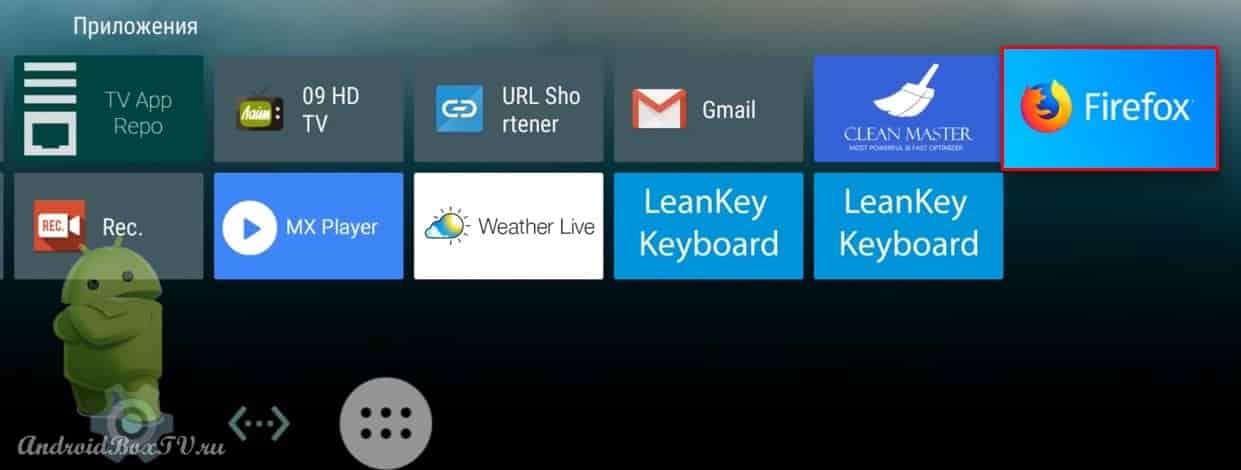 Android TV اغلب به عنوان تلویزیون هوشمند شناخته می شود، اما آنها یکسان نیستند. تلویزیونها در حال حاضر بیش از یک «جعبه» برای نمایش فیلمها و تعداد محدودی از کانالهای تلویزیونی، فضایی گستردهتر هستند. Android TV به شما امکان می دهد یک دسکتاپ یکپارچه ایجاد کنید، از یک دستیار صوتی استفاده کنید. بسیاری از ست تاپ باکس ها، برنامه هایی را که برای مشاهده وب سایت ها طراحی شده اند، از قبل نصب نمی کنند. آنها چه هستند، چرا و مهمتر از همه نحوه نصب آنها – در این مقاله می گوییم.
Android TV اغلب به عنوان تلویزیون هوشمند شناخته می شود، اما آنها یکسان نیستند. تلویزیونها در حال حاضر بیش از یک «جعبه» برای نمایش فیلمها و تعداد محدودی از کانالهای تلویزیونی، فضایی گستردهتر هستند. Android TV به شما امکان می دهد یک دسکتاپ یکپارچه ایجاد کنید، از یک دستیار صوتی استفاده کنید. بسیاری از ست تاپ باکس ها، برنامه هایی را که برای مشاهده وب سایت ها طراحی شده اند، از قبل نصب نمی کنند. آنها چه هستند، چرا و مهمتر از همه نحوه نصب آنها – در این مقاله می گوییم.
چرا برای Android TV به مرورگر نیاز دارید؟
تلویزیون یا گیرنده تلویزیون سیگنال را در تصویر و صدای دیده شده دریافت می کند. توانایی کاربر برای انتخاب و تهیه لیست خود از برنامه هایی که برای مشاهده برنامه ریزی شده اند بسیار کم است، زیرا وظیفه برنامه ریزی مقررات و برنامه های تلویزیونی بر عهده تیم کانال تلویزیونی است. و این یک تفاوت ظریف بزرگ است، زیرا هنگام تنظیم یک برنامه تلویزیونی، هیچ کس خواسته ها و ترجیحات فردی بینندگان را در نظر نمی گیرد. علاوه بر کانال های پخش معمولی در Android TV، می توانید از سرویس های پخش مانند Netflix و IVI استفاده کنید یا می توانید مرورگری را روی تلویزیون خود نصب کنید که نیاز به گشت و گذار دارد و به شما امکان می دهد وب سایت ها را مرور کنید. با کمک موتور جستجوی نصب شده، می توانید بازی های آنلاین را روی صفحه تلویزیون نمایش دهید، سایت های میزبانی ویدیو را مشاهده کنید – یوتیوب، روتوب، Zen (اگر Yandex باشد) و غیره. مانند هر موتور جستجو در تلفن هوشمند یا تبلت، Android TV نیز توانایی استفاده از ویکی پدیا و سایر سایت های مرجع را دارد. به عبارت دیگر، تلویزیون شما به یک گوشی هوشمند تمام عیار، اما با فرمت کمی متفاوت تبدیل می شود.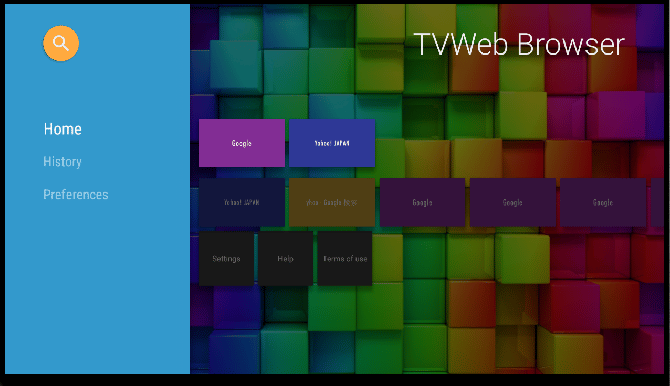
نحوه انتخاب مرورگر برای Android TV – بهترین برنامه ها
از آنجایی که فناوری تلویزیون های هوشمند بسیار جوان است، باید بهبود یابد و سیستم متصل تری ایجاد شود. شما نمی توانید اولین مرورگری را که با آن مواجه می شوید روی تلویزیون خود نصب کنید، زیرا همه برای وظایف شما مناسب نیستند. ناسازگاری مرورگر و دستگاهی که روی آن نصب شده است را می توان در یک بارگیری طولانی، یک خطا بیان کرد که پس از آن “به روز رسانی” رخ می دهد و برنامه از کار می افتد. ناسازگاری نرم افزار کاربردی نصب شده در عدم تطابق پیش پا افتاده فرمت ها قابل مشاهده خواهد بود که در تنظیمات قابل اصلاح نیستند. بنابراین، هنگام انتخاب، باید به نظرات کاربران با دستگاهی مشابه با شما تکیه کنید. محتویات دستورالعمل های ارائه شده به همراه تلویزیونی را که می خرید بررسی کنید. برای سری های جدید معمولا توصیه هایی برای نصب برنامه های لازم تجویز می شود.
توجه! در صورت امکان، توصیه می کنیم مرورگری را روی تلویزیون خود نصب کنید که در دستگاه های دیگر استفاده می کنید. بنابراین میتوانید خدمات و نرمافزار را در همه دستگاهها همگامسازی کنید، که کار با اطلاعات و دادههای لازم را آسانتر میکند.
تا به امروز، مرورگرهای زیر با محیط یکپارچه Android TV عملکرد خوبی داشته اند:
گوگل کروم
در دستگاه های دارای سیستم عامل اندروید، این مرورگر از قبل نصب شده است. گوگل یکی از بزرگترین شرکت های فناوری اطلاعات در جهان است، سرمایه شرکت مادر آلفابت برای سال 2021 بالغ بر 2 تریلیون بود. $. گوگل همچنین مالک سرویس های مفید دیگری مانند جیمیل، گوگل مپ، گوگل درایو، گوگل پلی است که در حال حاضر یک اکوسیستم کامل را تشکیل می دهد. از مزایای مرورگر می توان به سهولت، سرعت، محبوبیت آن اشاره کرد (طبق آمار سال 2020، بیش از 60 درصد از کاربران کل اینترنت از آن استفاده می کنند). رابط ساده و همگامسازی سریع: تبادل داده از طریق کانالهای ارتباطی امن بین لپتاپ، تلفن و تلویزیون تقریباً آنی است – این دلیل خوبی برای انتخاب Chrome برای نصب در تلویزیون است. از معایب Chroma می توان به عدم وجود افزونه های داخلی اشاره کرد. بنابراین اگر می خواهید یک VPN یا “adblock” نصب کنید – باید خودتان این کار را انجام دهید. میتوانید Chrome را در Android TV در https://play.google.com/store/apps/details?id=com.android.chrome&hl=en&gl=us دانلود کنید
مرورگر وب Puffin TV
شاید این بهترین مرورگر برای Android TV باشد، زیرا با تمام ویژگی هایش برای آن مناسب است. بنابراین، به عنوان مثال، از کار با Adobe Flash پشتیبانی می کند، که به شما امکان می دهد ویدیوها را مشاهده کنید و با سایت هایی که بر اساس فناوری Flash ساخته شده اند کار کنید. این مرورگر با بارگیری دستگاه که می تواند بسیار محدود باشد و انتقال آنها به سرورهای ابری سرعت مرور وب را افزایش می دهد. مزیت مهم دیگر نگهداری از یک پنل لمسی مجازی است که برای قالب تلویزیون مرتبط است. اگر در مورد پر کردن Puffin صحبت می کنیم، شایان ذکر است که بر روی سریع ترین موتور جاوا اسکریپت ساخته شده است. مرورگر دارای معایبی است که در این واقعیت بیان می شود که پرداخت می شود (هزینه اشتراک در ماه بیش از 2 دلار خواهد بود). یک نسخه رایگان وجود دارد، اما بسیار محدود است، به عنوان مثال، فقط در ساعات روز از فلش پشتیبانی می کند. و در اینجا شما قبلاً در مورد انتخاب فکر می کنید ، زیرا عملکرد اصلی مورد نیاز تلویزیون – حداکثر در دسترس بودن ویدیو و سایر فایل ها – محدود است. می توانید مرورگر وب Puffin TV را از لینک https://play.google.com/store/apps/details?id=com.cloudmosa.puffinTV&hl=ru&gl=US دانلود کنید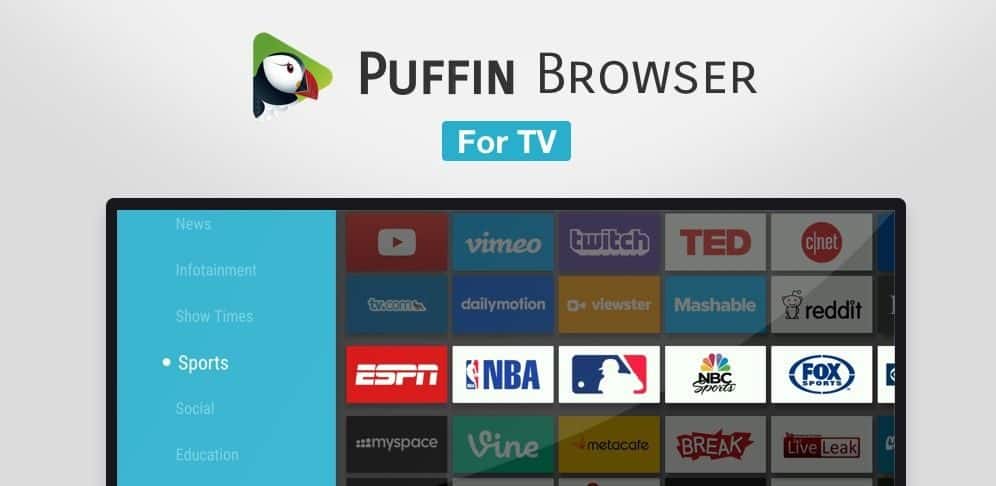
اپرا
این مرورگر که توسط شرکت تلفن ملی نروژ توسعه یافته است، یکی از امن ترین مرورگرها است. از مزایای آن می توان به توانایی کار بدون دسترسی به اینترنت اشاره کرد. برخلاف کروم، اپرا کمترین مصرف منابع سیستم عامل، به ویژه حافظه دستگاه را دارد. این سرعت کار و بارگذاری مناسب صفحات وب را فراهم می کند. مرورگر می تواند تبلیغات را مسدود کند، فروشگاه افزودنی خود را ارائه می دهد که شامل بیش از 2 هزار سرویس مرتبط و راحت است. مزیت اصلی این برنامه برای استفاده از اینترنت یک VPN قابل اعتماد از پیش نصب شده در آن است که به شما امکان می دهد اطلاعات کاربران را به طور قابل اعتماد مخفی کنید. نقطه ضعف اصلی آن، که استفاده در Android TV را پیچیده می کند، عدم بهینه سازی برای کنترل از راه دور است. با استفاده از لینک https://play می توانید این موتور جستجو را روی تلویزیون خود نصب کنید.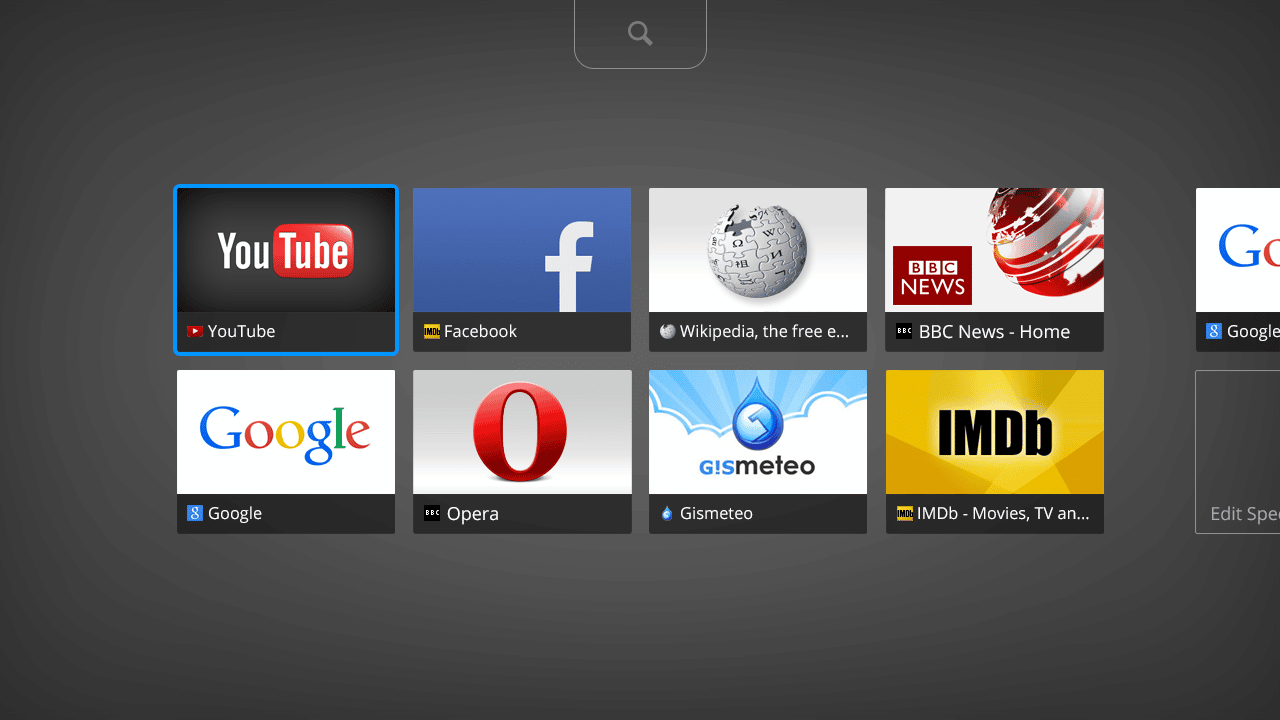
داداش تلویزیون
این یک مرورگر متن باز است که به طور خاص برای Android TV سازگار شده است. توسعه دهنده Phlox Development ویژگی هایی مانند توانایی کنترل از راه دور را به محصول خود آورده است که باعث کاهش ناراحتی هنگام استفاده از طریق تلویزیون می شود، مرورگر همچنین دارای یک کنترل صوتی داخلی به بسیاری از زبان ها، یک مدیر دانلود بهبود یافته است. یک حالت “ناشناس” است که محتوای تبلیغاتی مزاحم را مسدود می کند. از کاستی ها، همگام سازی محدود با سایر دستگاه ها ذکر شده است. در ابتدا، TV Bro با خود گوگل مشکل داشت، اما در سال 2017، مشکلات حقوقی حل شد و باگ های مربوط به باز شدن در دستگاه های شیائومی برطرف شد. می توانید مرورگر را از لینک https://play.google.com/store/apps/details?id=com.phlox.tvwebbrowser دانلود کنید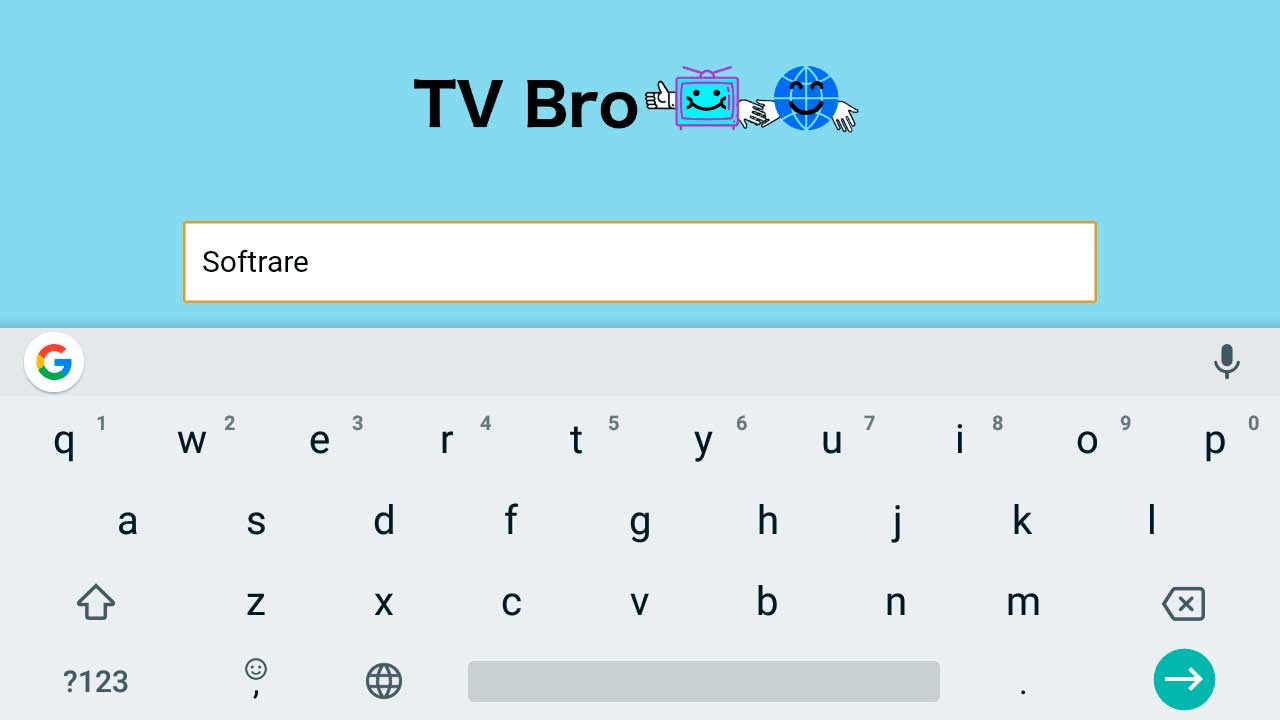
یاندکس
یک مرورگر واضح و آشنا، که مانند گوگل، خدمات مناسب زیادی دارد. Yandex Taxi، Yandex Mail، Yandex Weather، Yandex Music – آنچه که بیشتر به استفاده از آن عادت دارند. شرکت فراملی هلندی فرصت استفاده از Yandex را در تلویزیون فراهم می کند. مزایا: حالت توربو، امکان تغییر تم و پسزمینه، همگامسازی دستگاه، فید توصیهها و امنیت. معایب: تبلیغات ساخته شده در مرورگر (تعداد زیادی از آنها وجود دارد)، دانلودهای طولانی و حجیم و مصرف کافی منابع دستگاه، عدم وجود یک مدیر وظیفه از پیش نصب شده. می توانید مرورگر Yandex را در تلویزیون اندروید خود با استفاده از پیوند https://play.google.com/store/apps/details?id=com.yandex.browser&hl=ru&gl=US دانلود کنید چگونه یک مرورگر برای تلویزیون هوشمند دارای Android TV انتخاب کنیم : https: //youtu.be/lvm-IOPP1_4
معایب و مزایای مرورگرهای محبوب اندروید تی وی – نسخه جدولی
مزایا و معایب یک یا آن نرم افزار کاربردی که به کاربران اینترنت کمک می کند تا به راحتی اطلاعات مورد نیاز خود را بیابند در زیر در قالبی مناسب ارائه شده است.
| نام | طرفداران | موارد منفی |
| گوگل کروم | 1. سرعت دانلود. 2. برنامه های افزودنی: iReader، RDS Bar، Speed Dial و غیره؛ 3. کم هزینه منابع دستگاه. 4. مینیمالیسم; 5. شهرت و وضعیت شرکت. | 1. کار با نشانک ها ناخوشایند است. 2. کش نامفهوم و غیر ضروری پس از دانلود. 3. بار روی پردازنده. |
| مرورگر وب Puffin TV | 1. روسی شده; 2. سرعت دانلود بالا. 3. تنظیم به فرمت تلویزیون. 4. فیلم و بازی بدون دانلود، تورنت. | 1. بدون عیب و نقص فقط با اینترنت خوب کار می کند. 2. پرداخت شده (نسخه محدود رایگان وجود دارد). 3. راهی برای به خاطر سپردن رمزهای عبور وجود ندارد. |
| اپرا | 1. داده ها را فشرده می کند – فضای کمتری را اشغال می کند. 2. قابلیت استفاده دلپذیر. 3. مناسب برای استفاده در تلویزیون (طبق بررسی ها). | 1. عدم وجود نشانک در قالب آشنا. 2. در هنگام کار با برچسب های WML تاخیر. 3. برای کنترل از راه دور بهینه نشده است. |
| داداش تلویزیون | 1. پشتیبانی از برگه ها و نشانک ها. 2. حالت ناشناس. 3. کنترل صدا. 4. مسدود کردن تبلیغات | 1. مشکلاتی با گوگل وجود داشت، شهرت ناپاک. 2. در برخی از دستگاه ها، با گذشت زمان، مشکلات مربوط به عملکرد مرورگر نصب شده وجود دارد. |
| مرورگر Yandex | 1. مقیاس و شهرت شرکت. 2. در دسترس بودن بسیاری از خدمات. 3. حالت های توربو و ناشناس. 4. پشتیبانی از پلاگین های اضافی. 5. راحت. | 1. بسیاری از تبلیغات; 2. مدیر وظیفه وجود ندارد. |
| DuckDuck، Kiwi، TV Bro. | 1. حداقل مجموعه توابع، 2. نور. | 1. در بین کاربران اینترنت چندان محبوب نیستند. 2. ممکن است منجمد شود و با برخی از انواع دستگاه ها اشتباه کار کند. |
نحوه نصب مرورگر بر روی Android TV
افزودن یک موتور جستجوی جدید به رابط تلویزیون هوشمند میتواند بسیار پیچیده به نظر برسد، زیرا نمیتوانید فقط به Google Play بروید و فقط روی دکمه «دانلود» کلیک کنید. نصب را می توان به روش های مختلفی انجام داد.
از دستگاه شخص ثالث
این روش سادهترین روش است اگر قبلاً وارد حسابی در جعبه تنظیم شده باشید که به دستگاه دیگری مانند لپتاپ نیز مرتبط است. ابتدا باید به اپ استور لپ تاپ خود بروید و مرورگر مورد نظر را برای دانلود انتخاب کنید. با انتخاب دستگاهی که برنامه باید روی آن دانلود شود، موتور جستجوی مورد نظر را روی جعبه تنظیم نصب کنید (لیست باید در حین نصب حذف شود). اگر این کار انجام نشد یا به دلایلی برنامه روی خود تلویزیون نمایش داده نمی شود، باید دستگاه ها را از طریق تنظیمات حساب لپ تاپ یا تلفن هوشمندی که مرورگر از آن نصب شده است، همگام سازی کنید. https://cxcvb.com/prilozheniya/besplatnye-dlya-smart-tv.html
از طریق ARC
APK یک فایل نصبی است که سیستم عامل تلویزیون شما به آن نیاز دارد، در مورد ما اندروید است. این روش نصب از این جهت متفاوت است که این بایگانی شامل همه چیزهایی است که برای نمایش برنامه های ضروری در تلویزیون لازم است. فقط باید به درستی نصب و بسته بندی شود.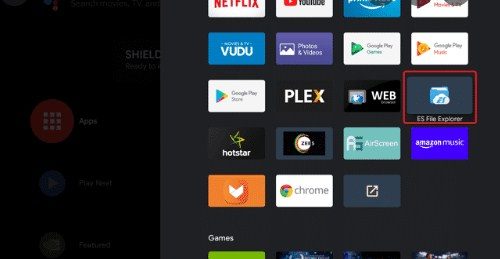 قبل از شروع نصب APK، به تنظیمات بروید – بخش امنیت و محدودیت ها – ما اجازه نصب از دستگاه های مختلف / منابع ناشناخته را می دهیم. ARK در رایانه دانلود می شود، پس از آن یا به یک درایو فلش USB منتقل می شود، که بعداً به ست تاپ باکس متصل می شود و ARC باید توسط شما پیدا شود و بسته بندی شود، یا ست تاپ باکس به یک دستگاه متصل شود. لپ تاپ از طریق کابل USB و نصب از طریق لپ تاپ یا کامپیوتر انجام می شود. نحوه نصب مرورگر بر روی تلویزیون شیائومی، کدام یک برای Android TV بهتر است – Chrome، Puffin، Aptoide TV: https://youtu.be/LTEv5lOX_h4 همچنین می توانید مرورگر را از طریق تلفن یا تبلت به تلویزیون اضافه کنید، اما دشوارتر خواهد بود. برای سهولت در دانلود می توانید از اپلیکیشن Downloader by AFTVnews استفاده کنید که به نصب هر برنامه ای چه ماشین حساب و چه بازی در سیستم اندروید تی وی کمک می کند. می توانید آن را از این لینک https://play.google دانلود کنید. com/store/apps/details?id=com.esaba.downloader. فناوری تلویزیون های هوشمند جوان است و فقط در حال توسعه است، بنابراین سازندگان هنوز برای هیچ برنامه ای از پیش تنظیم نمی کنند و تلاش برای تبدیل آنها به کاربر دستگاه زمان زیادی می برد. اگر تصمیم به نصب مرورگر بر روی Android TV دارید، به شما توصیه می کنیم برنامه های آشنا را انتخاب کنید که برای شما مناسب است. کمترین مشکل هنگام نصب Yandex و Google ایجاد می شود، علاوه بر این، آنها خدمات پشتیبانی واضحی دارند که به حل هر مشکلی که پیش آمده کمک می کند. که برای شما راحت است. کمترین مشکل هنگام نصب Yandex و Google ایجاد می شود، علاوه بر این، آنها خدمات پشتیبانی واضحی دارند که به حل هر مشکلی که پیش آمده کمک می کند. که برای شما راحت است. کمترین مشکل هنگام نصب Yandex و Google ایجاد می شود، علاوه بر این، آنها خدمات پشتیبانی واضحی دارند که به حل هر مشکلی که پیش آمده کمک می کند.
قبل از شروع نصب APK، به تنظیمات بروید – بخش امنیت و محدودیت ها – ما اجازه نصب از دستگاه های مختلف / منابع ناشناخته را می دهیم. ARK در رایانه دانلود می شود، پس از آن یا به یک درایو فلش USB منتقل می شود، که بعداً به ست تاپ باکس متصل می شود و ARC باید توسط شما پیدا شود و بسته بندی شود، یا ست تاپ باکس به یک دستگاه متصل شود. لپ تاپ از طریق کابل USB و نصب از طریق لپ تاپ یا کامپیوتر انجام می شود. نحوه نصب مرورگر بر روی تلویزیون شیائومی، کدام یک برای Android TV بهتر است – Chrome، Puffin، Aptoide TV: https://youtu.be/LTEv5lOX_h4 همچنین می توانید مرورگر را از طریق تلفن یا تبلت به تلویزیون اضافه کنید، اما دشوارتر خواهد بود. برای سهولت در دانلود می توانید از اپلیکیشن Downloader by AFTVnews استفاده کنید که به نصب هر برنامه ای چه ماشین حساب و چه بازی در سیستم اندروید تی وی کمک می کند. می توانید آن را از این لینک https://play.google دانلود کنید. com/store/apps/details?id=com.esaba.downloader. فناوری تلویزیون های هوشمند جوان است و فقط در حال توسعه است، بنابراین سازندگان هنوز برای هیچ برنامه ای از پیش تنظیم نمی کنند و تلاش برای تبدیل آنها به کاربر دستگاه زمان زیادی می برد. اگر تصمیم به نصب مرورگر بر روی Android TV دارید، به شما توصیه می کنیم برنامه های آشنا را انتخاب کنید که برای شما مناسب است. کمترین مشکل هنگام نصب Yandex و Google ایجاد می شود، علاوه بر این، آنها خدمات پشتیبانی واضحی دارند که به حل هر مشکلی که پیش آمده کمک می کند. که برای شما راحت است. کمترین مشکل هنگام نصب Yandex و Google ایجاد می شود، علاوه بر این، آنها خدمات پشتیبانی واضحی دارند که به حل هر مشکلی که پیش آمده کمک می کند. که برای شما راحت است. کمترین مشکل هنگام نصب Yandex و Google ایجاد می شود، علاوه بر این، آنها خدمات پشتیبانی واضحی دارند که به حل هر مشکلی که پیش آمده کمک می کند.








